PPT如何裁剪图片
1、首先打开PPT文档,点击【插入】,如下图所示。
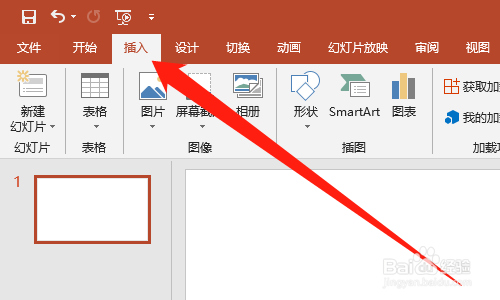
2、然后点击【图片】,点击【此设备】,如下图所示。
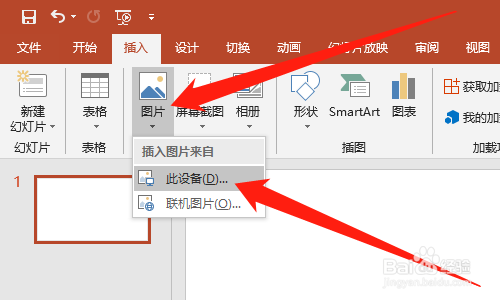
3、然后选择【图片】,点击【打开】按钮,如下图所示。

4、然后点击【格式】,如下图所示。
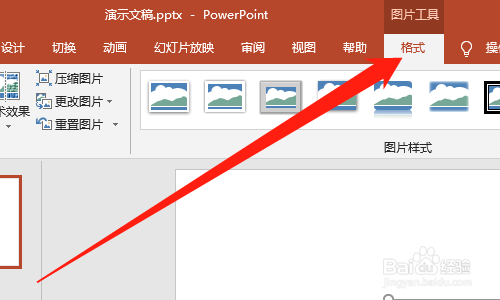
5、然后点击【裁剪】,点击【裁剪为形状】,如下图所示。
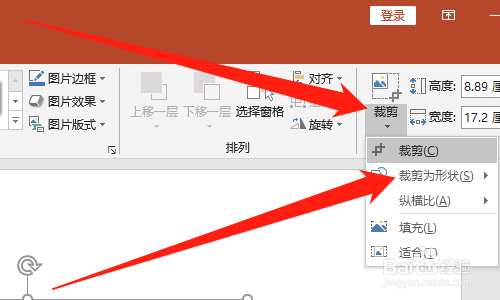
6、然后选择【需要裁剪的形状】,如下图所示。
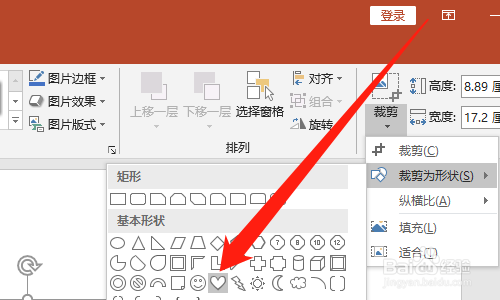
7、裁剪后效果,如下图所示。

8、总结:
1、打开PPT文档,点击【插入】
2、点击【图片】,点击【此设备】
3、选择【图片】,点击【打开】按钮
4、点击【格式】
5、点击【裁剪】,点击【裁剪为形状】
6、选择【需要裁剪的形状】
声明:本网站引用、摘录或转载内容仅供网站访问者交流或参考,不代表本站立场,如存在版权或非法内容,请联系站长删除,联系邮箱:site.kefu@qq.com。
阅读量:181
阅读量:25
阅读量:83
阅读量:27
阅读量:132